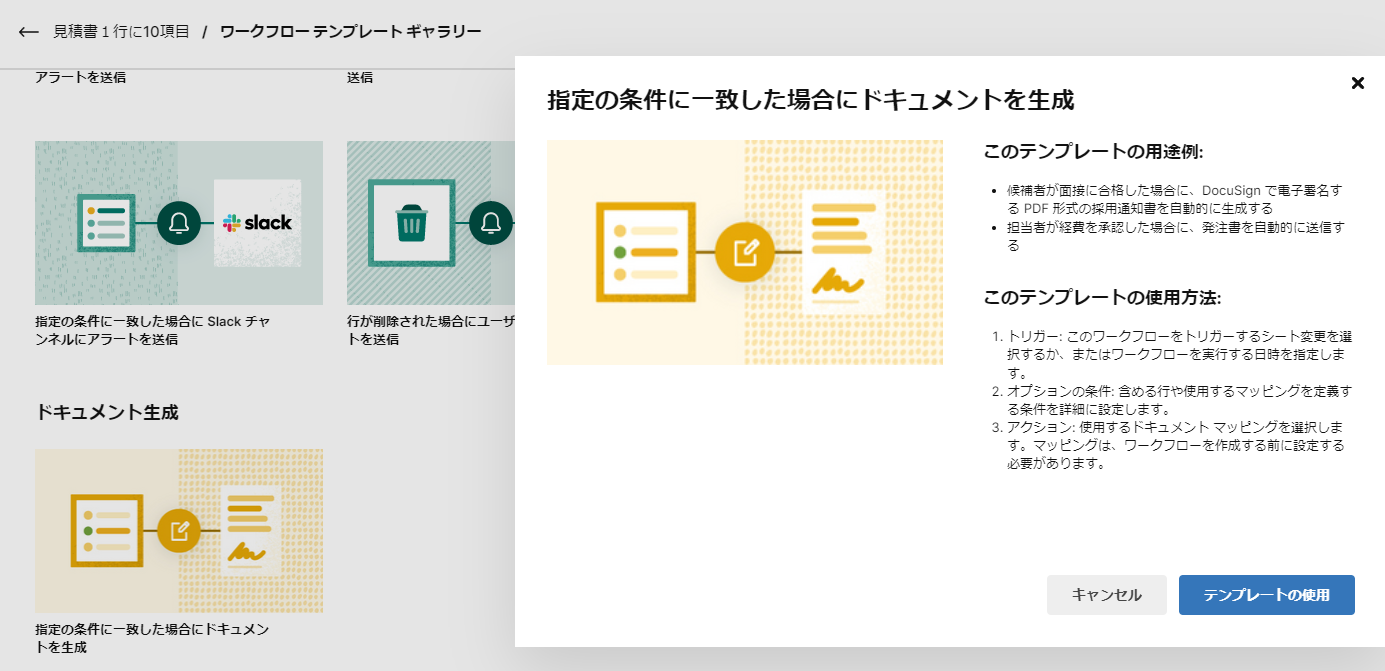概要:
Smartsheetの便利な機能の一つであるドキュメントビルダーを利用すると、シートのデータを基に様々な文書を作成することができます。例えば、見積書、請求書、レポートなど、手作業で入力していた時間を劇的に削減し、業務効率を向上させることができます。この記事では、ドキュメントビルダーの使い方と活用例についてご紹介します。Smartsheetのヘルプ記事はこちら。
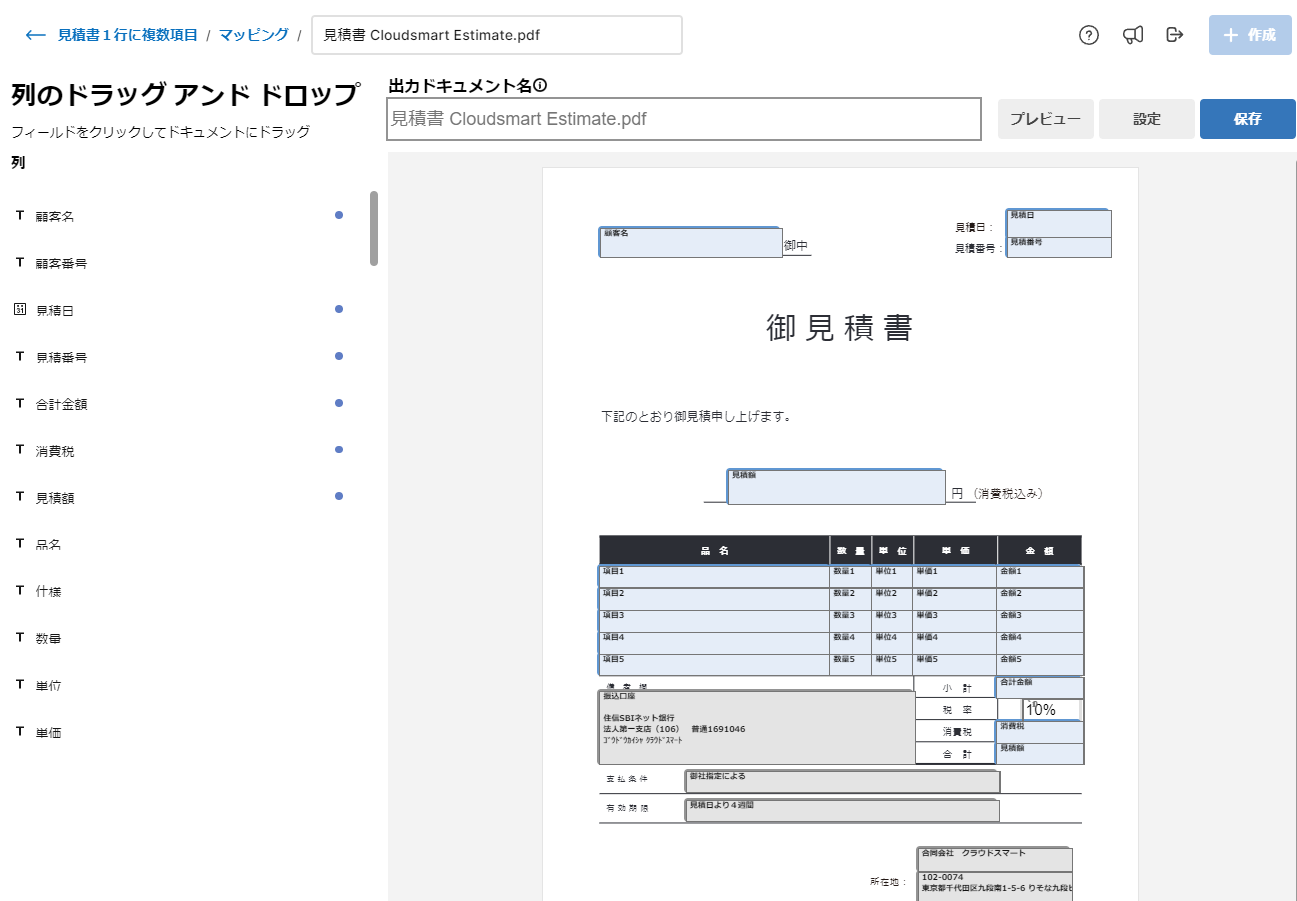
Smartsheetのドキュメントビルダで可能なこと
Smartsheetのドキュメントビルダーを使えば、以下のようなことが可能です。
- フィルタブルなPDFテンプレートを作成し、シートの各行を個別の文書として生成する。
- テンプレート内の空欄やテキストボックスにシートの列データを自動的にマッピングする。(上のイメージでは見積書に列データをマッピングしています。)
- 生成された文書をダウンロードしたり、シートの行に添付したりすることができる。
- 様々な種類のデータに対応することができ、テキスト、数値、日付などをマッピングすることができます。
ドキュメントビルダーの使用手順
ドキュメントビルダーを使用するには、次の手順に従います。

- ドキュメントビルダーを作成したいシートを開きます。
- 文書として生成したい行を選択します。
- 選択した行を右クリックし、「ドキュメントの生成…」を選択します。(上のイメージ)
- ドキュメントビルダーウィンドウが開きます。ここで、テンプレートを選択し、列データをテンプレート内のフィールドにマッピングします。(フィラブルなPDFの作成が一番手間がかかります。業界スタンダードのAdobeのこちらの記事などを参考にしてください。)
- 「生成」をクリックすると、選択した行に応じた文書が作成されます。
下のイメージはドキュメントビルダーで生成し行に添付したものです。
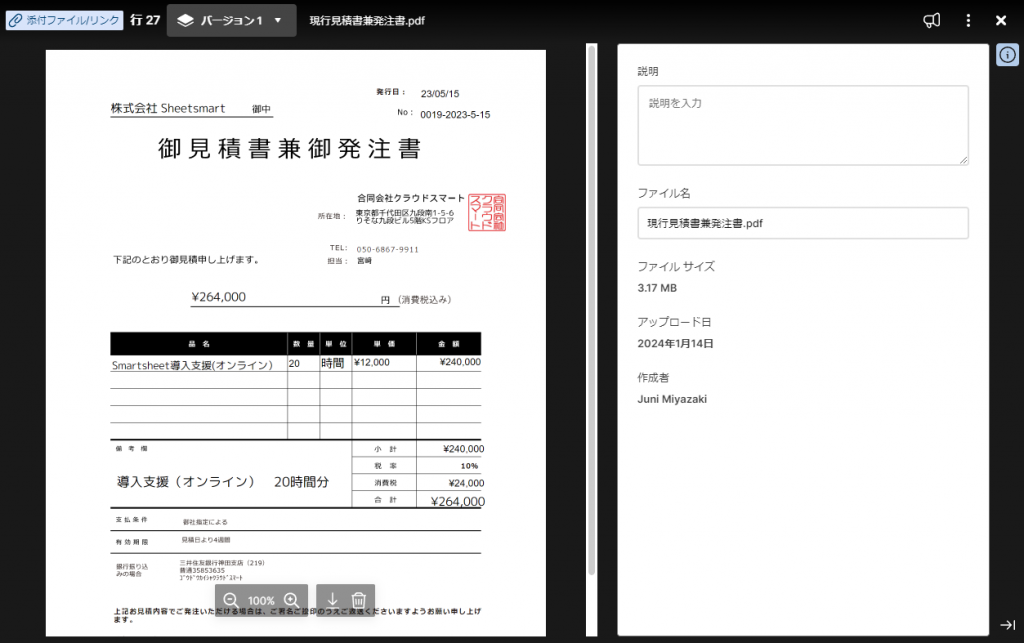
ドキュメントビルダーの活用場面
ドキュメントビルダーは、様々な場面で活用することができます。例えば、以下のような使い方ができます。
- 見積書や請求書を顧客ごとに自動的に生成する。
- プロジェクトレポートをメンバーごとに作成する。
- 商品リストや在庫リストを自動的に更新する。
- 出席表やミーティングの議事録を生成する。
まとめ:
Smartsheetのドキュメントビルダーは、スピーディーかつ効率的に文書を作成するための強力なツールです。手作業での入力ミスや時間の削減だけでなく、データに基づいた文書作成を自動化することにより、業務の効率化と生産性向上を実現することができます。また、ここでは省略しましたが、自動化により一定の条件に合致した場合に、自動的にドキュメントを作成、送信といったことも可能です。ぜひ、活用してみてください。